テーマエディタのカスタマイズと、公開テーマのインポート方法
「Alfred 4」からダークモードにも対応されました。
新たにダークモード用の「Alfred macOS Dark」が追加されていたのですが、選択色(青色)の主張が強すぎるように感じたので、変更されるのがいいと思いました。
なので、以下のサイトから好みのテーマをインポートしました。
人それぞれなので、いろんなテーマから自分のMacに合っているものを探してみよう。
公開されているテーマのインストール方法
Packalというサイトでは、200以上の色んなテーマが公開されています。

上部メニューの「Themes」 → 「+ Browse」をクリックし、インストールしたいテーマを選択して、「+ Import theme」をクリックすると、「Alfred」にテーマをインストールできます。

Dracula Theme をインストール
私のおすすめはこちらのテーマです。
そう、「Dracula」テーマです。

Dracula Themeのページから「Alfred」をクリックします。

インストール方法が書かれていますので、その通りにインストールしてください。

Dracula Themeのインストールが分からない人向け
- 「Alfred」の環境設定の「Appearance」を開きます。
- 上記サイトからダウンロードしたファイル(gitからダウンロード、または、zipファイルを解凍)の「Dracula.alfredappearance」をテーマ一覧にドラッグ&ドロップします。
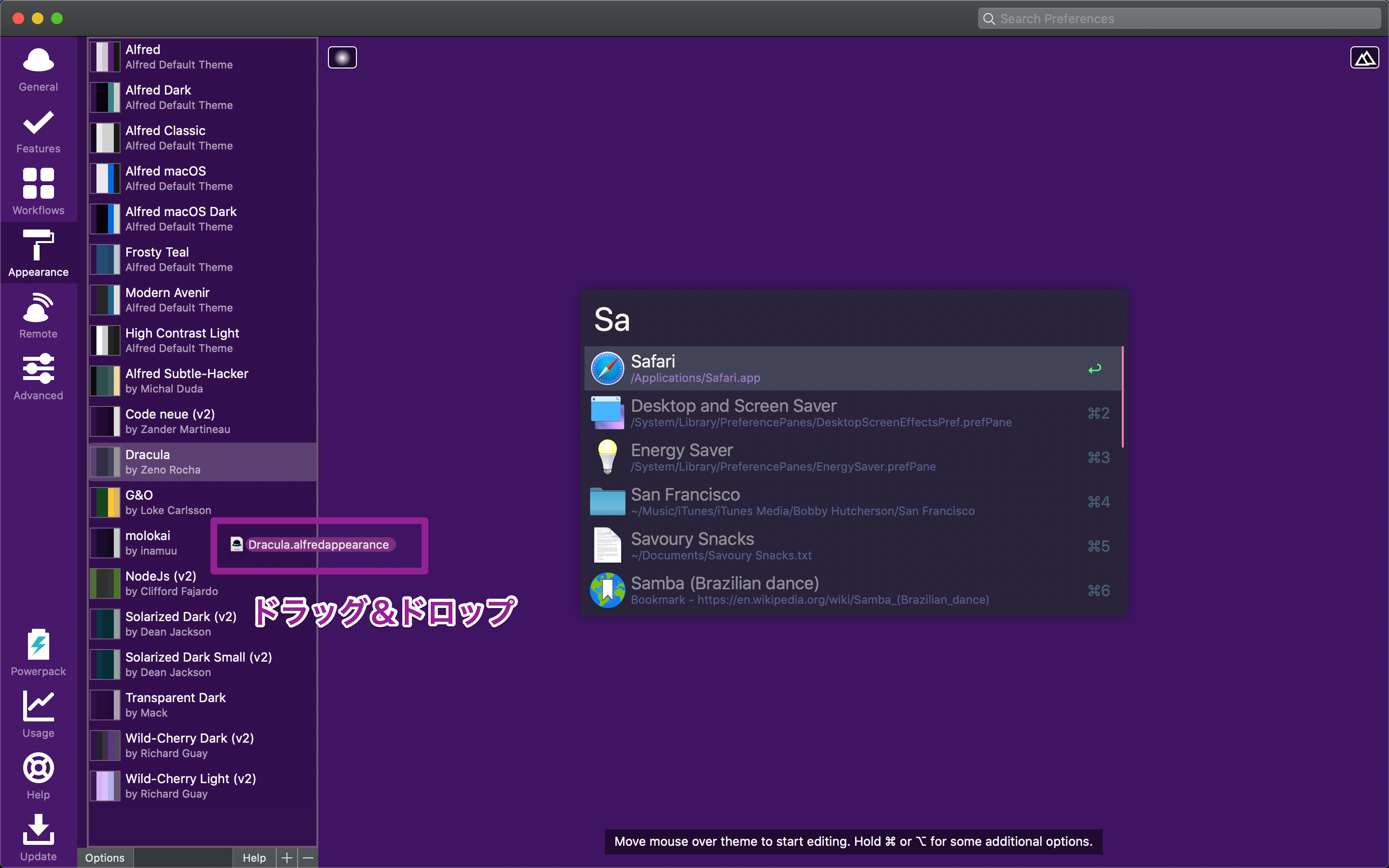 3. 「import」をクリックします。
3. 「import」をクリックします。
 4. 「Dracula」を選択し、完了。
4. 「Dracula」を選択し、完了。
独自テーマ作成
独自でテーマを作成することもできます。
- 左下にある「+」ボタンをクリックして新しいテーマを作成します。
- 「Theme Name:」にはテーマの名前、「Created By:」には自分の名前(作者名)を入力します。
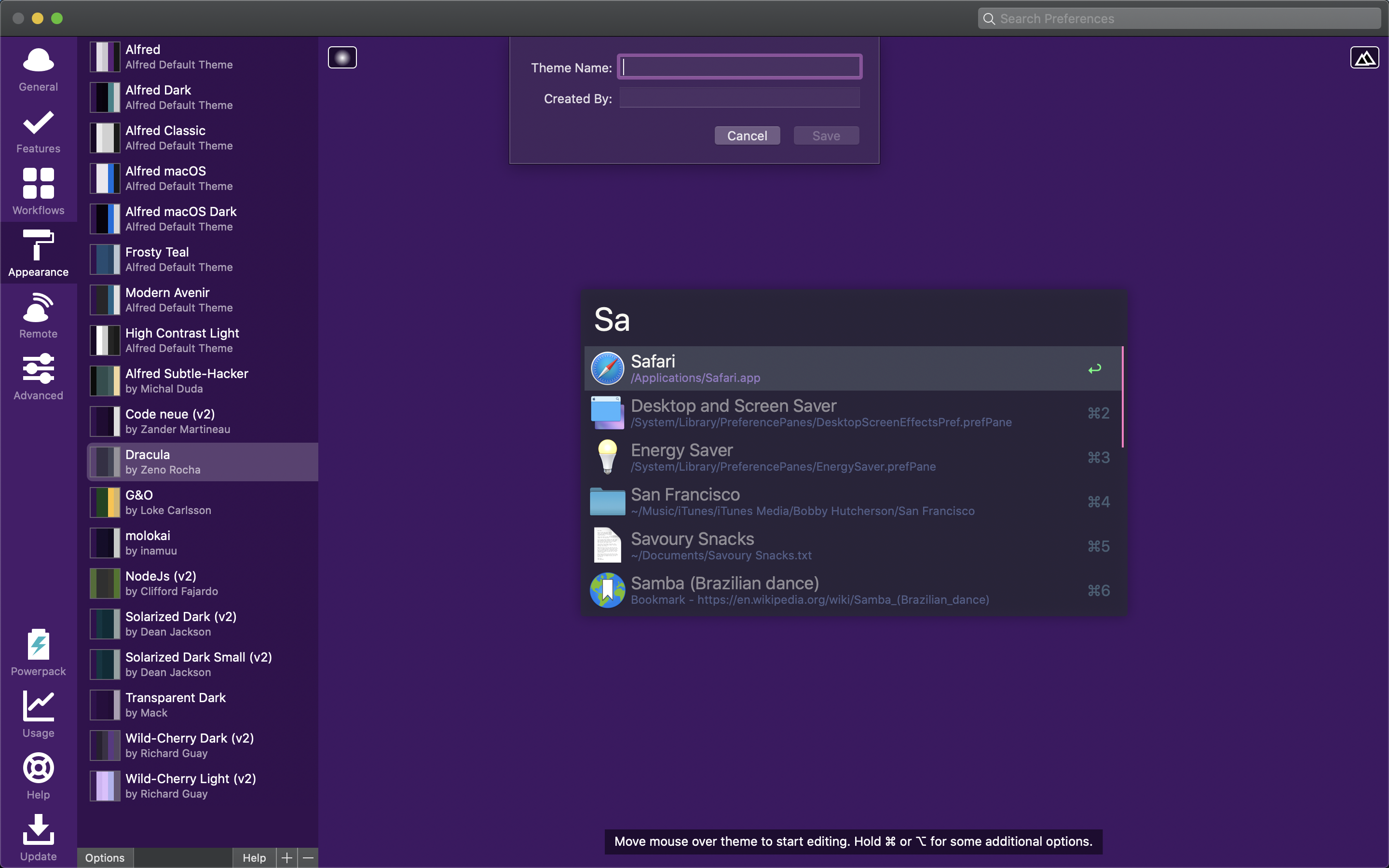 3. テーマ編集は、直感的にマウスでカスタマイズできます。
3. テーマ編集は、直感的にマウスでカスタマイズできます。
- 変更したい場所をドラッグ・・・幅や行間の変更
- 変更したい要素をクリック・・・背景色や文字色の変更
- 文字を右クリック・・・フォントの変更
- アイコンをドラッグ・・・サイズの変更
既存のテーマを右クリックして「Duplicate Theme…」でテーマのコピーもできます。
おまけ
私の場合、Dracula Themeを「Slack」や「Visual Studio Code」、「vim」、「Sublime」、「Xcode」、「Atom」、「Emacs」、「JetBrains」、「Brackets」、「iTerm」、「Zsh」、「Terminal」、「Sequel Pro」、「GitHub Pages」、「Ulysses」、「Quiver」らに設定しています。
各設定は、リンク先にインストール方法などが書かれていますので、その通りにインストール(ダウンロードと設定)してください。
初期設定
Macのシステム環境設定の「セキュリティとプライバシー」→「プライバシー」→「アクセシビリティ」と「フルディスクアクセス」で「Alfred」の権限を与えます。

※アクセシビリティ
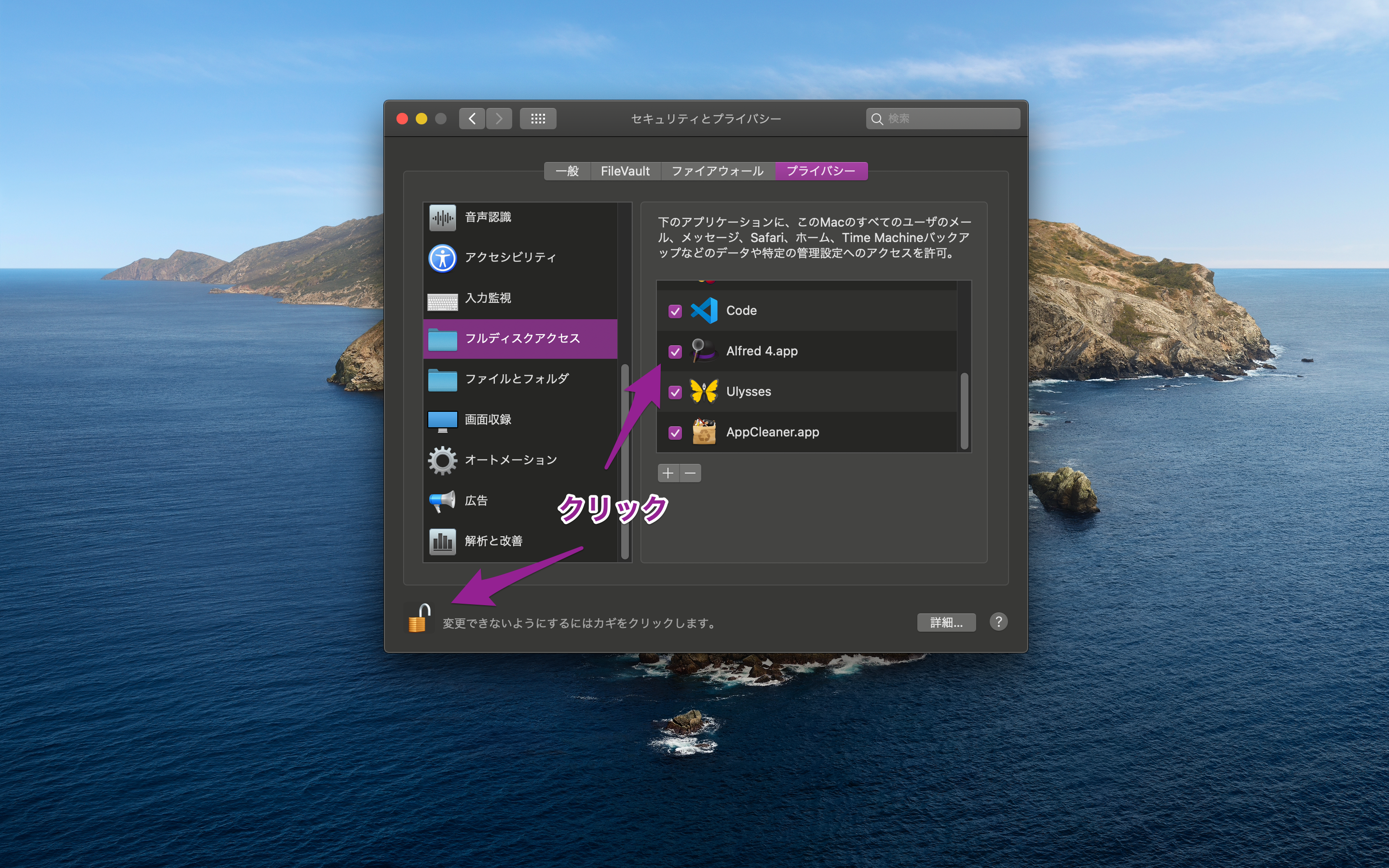 ※フルディスクアクセス
※フルディスクアクセス
General
「Alfred」を使い始める前に設定を整えましょう。

Startup :「Launch Alfred at login」チェック(そのまま)
Alfred Hotkey:command + Spaceに変更
※初期設定はoption + Space
Where are you:「Japan」に変更
※初期設定は「International」
Permissions:そのまま
この設定画面では、とくにそのままでも問題ないですが、「Alfred」を起動しやすいHotkeyのセットだけはしておきましょう。
次回予告
初期設定の続きを書きたいと思います。
あくまで自分用なので、やり方を覚えて独自のカスタマイズを完成させましょう。
つづく